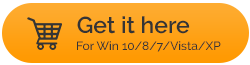Kompletny przegląd Glarysoft Malware Hunter Pro 2022
Opublikowany: 2021-02-28GlarySoft to jedna z tych platform, która mocno wierzy w zapewnienie komputerowi z systemem Windows ogólnej ochrony w najprostszy możliwy sposób. Od Utilities Pro po Software Updater i Malware Hunter Pro, każde z tych narzędzi stało się kompleksowymi usługami dla użytkowników. Dzisiaj porozmawiamy o GlarySoft Malware Hunter Pro, aby zbadać jego możliwości i bogate funkcje.
Dlaczego w systemie potrzebny jest łowca złośliwego oprogramowania?
W tej niekończącej się erze technologicznej wszystko jest bezpośrednio lub pośrednio połączone z Internetem. A gdy tylko przejdziesz do trybu online, wszyscy ci napastnicy są gotowi, by wywołać koszmary. Ponieważ nie możesz całkowicie polegać na usługodawcach, musisz również podjąć środki ostrożności ze swojego końca. W tym miejscu zaczynasz szukać rozwiązań do polowania na złośliwe oprogramowanie, aby łatwo surfować po Internecie bez stania się ofiarą.
Sprawy staną się nieco trudne, gdy zaczniesz wybierać spośród setek rozwiązań do polowania na złośliwe oprogramowanie. Musisz zawęzić swoje badania do czegoś konkretnego, niezawodnego, bezpiecznego i obiecującego. Aby ułatwić i zaoszczędzić czas, zawęziliśmy nasze badania dotyczące GlarySoft Malware Hunter Pro. Tak!! Ten potężny i obiecujący łowca złośliwego oprogramowania może pomóc Ci usunąć cyfrowe ślady, a także zapewnić dobrą walkę tym atakującym.
Przeczytaj także: Recenzja IObit Malware Fighter
Kompletny przegląd GlarySoft Malware Hunter Pro
W tej erze technologicznej ponad 95% naszych danych jest przechowywanych na urządzeniach cyfrowych i nie mamy pojęcia, na ile jest to bezpieczne. Od wirusów po konie trojańskie, każdy z tych atakujących złośliwe oprogramowanie jest nastawiony na uszkodzenie systemu i kradzież danych. Najwyższy czas, abyś zaczął polegać na czymś tak potężnym, jak GlarySoft Malware Hunter Pro, aby uzyskać ogólną ochronę przed złośliwymi atakami. Zacznijmy odkrywać skuteczne i niezawodne rozwiązanie do polowania od GlarySoft na twoim komputerze z systemem Windows poprzez:
. Wejdź na oficjalną stronę GlarySoft, aby pobrać GlarySoft Malware Hunter Pro.
Kliknij tutaj, aby pobrać GlarySoft Malware Hunter Pro
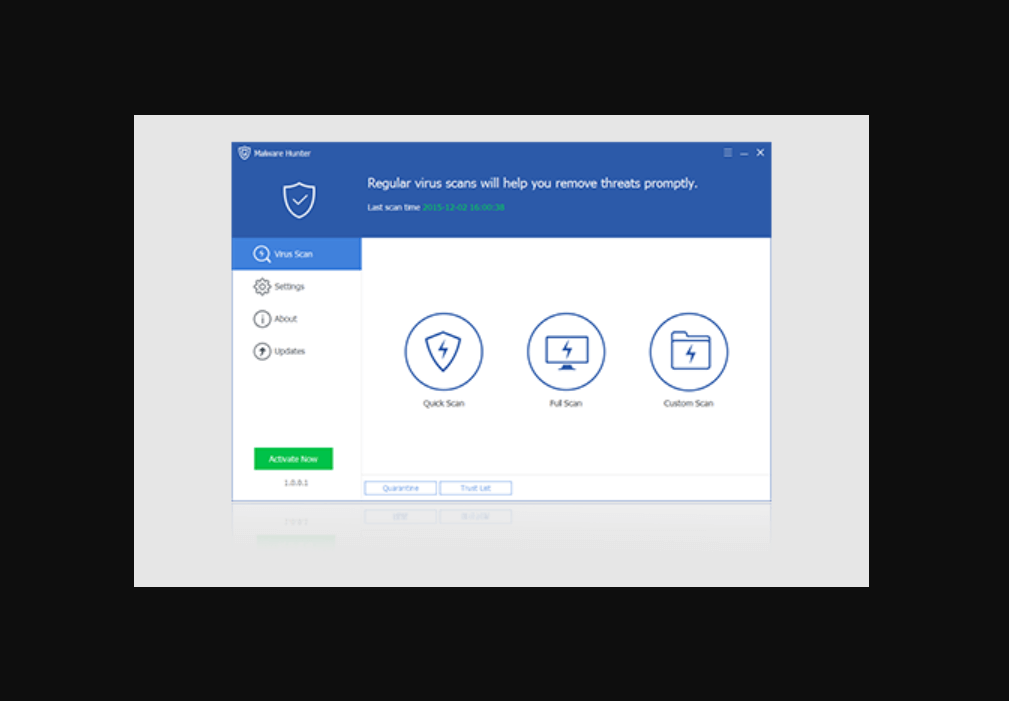
B . Po pobraniu przejdź przez proces instalacji z podanymi monitami, aby uruchomić to samo na swoim komputerze.
Pamiętaj, że dopóki nie klikniesz opcji Aktywuj teraz, aby uzyskać wersję premium, korzystasz z 30-dniowego BEZPŁATNEGO okresu próbnego. Możesz więc nadal korzystać z bogatych funkcji GlarySoft Malware Hunter Pro, jednak kilka funkcji zostanie wyłączonych. Możesz więc użyć wersji próbnej, aby wstępnie wyrobić sobie opinię na temat tego potężnego narzędzia, a następnie dotknąć opcji Kup, aby uzyskać wersję premium za 24,97 USD.
C . Po pomyślnym uruchomieniu łowcy złośliwego oprogramowania strona główna GlarySoft Malware Hunter Pro zacznie wyświetlać bogate funkcje na ekranie systemu.
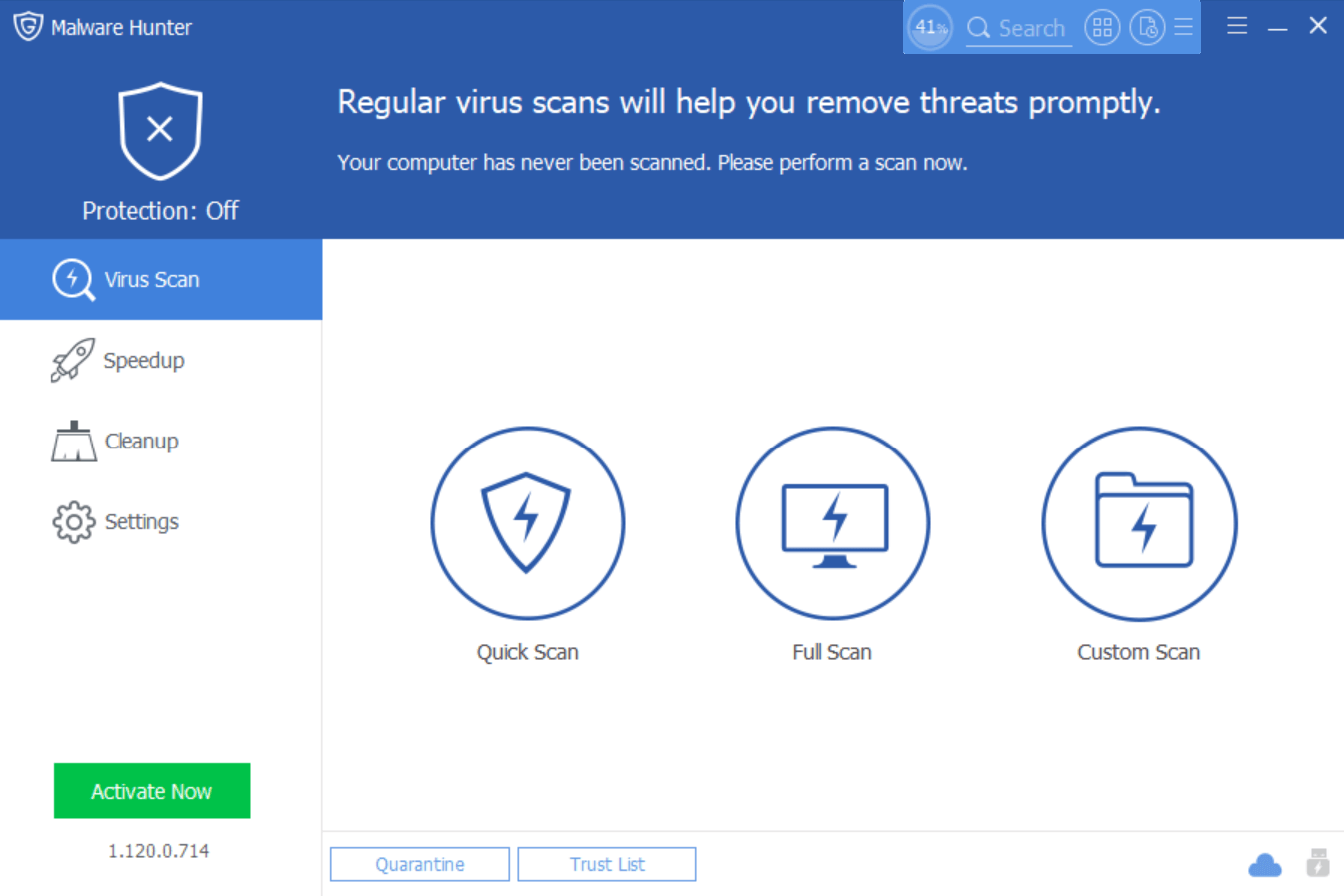
1. Skanowanie antywirusowe
Jak widać na powyższym zrzucie ekranu, GlarySoft Malware Hunter Pro jest wyposażony w niezwykle łatwy w użyciu interfejs. Musisz zacząć od dotknięcia Skanowanie antywirusowe (lewy panel boczny) i wybrać jedną z trzech opcji skanowania ( Szybkie skanowanie / Pełne skanowanie / Skanowanie niestandardowe ). Wszystkie te trzy typy skanowania są najlepsze na swój sposób, więc jeśli chcesz naprawdę szybko przeskanować system, skorzystaj z Szybkiego skanowania. Aby uzyskać dokładne skanowanie systemu, przejdź do pełnego skanowania, a jeśli chcesz przeskanować określone sekcje , dotknij Skanowanie niestandardowe.
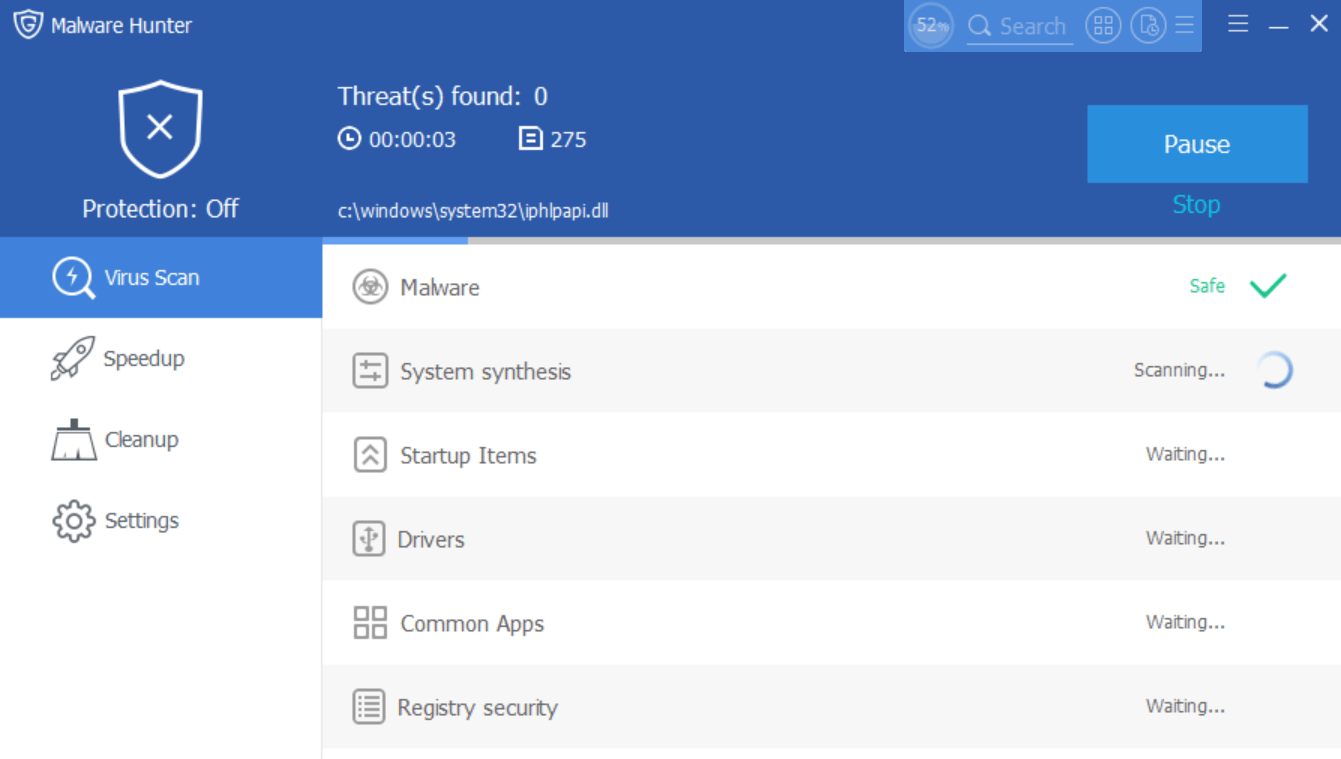
Jednak w przypadku, gdy GlarySoft Malware Hunter Pro zidentyfikuje jakąkolwiek złośliwą zawartość w systemie, poprosi o naprawę tego samego. Możesz kontynuować naprawę tych ataków złośliwego oprogramowania i chronić swój system przed niechcianymi plikami.
Przeczytaj także: Jak radzić sobie z routerem zainfekowanym złośliwym oprogramowaniem
2. Przyspieszenie
Sekcja SpeedUp w GlarySoft Malware Updater Pro pomaga aktualizować wydajność systemu. Tak!! Z powodu nadmiernego korzystania z Internetu lub braku warstw bezpieczeństwa, Twój system może zacząć opóźniać się znikąd. Czasami słaba wydajność może wynikać również z innych powodów, które pochłaniają dużo czasu. W tym momencie musisz zacząć badać środki, które mogą poprawić wydajność systemu, a GlarySoft Malware Updater Pro jest jednym z nich. Uważany za kompleksowe rozwiązanie, Malware Updater Pro zaczyna wymieniać możliwe kategorie, które mogą mieć wpływ na wydajność systemu.
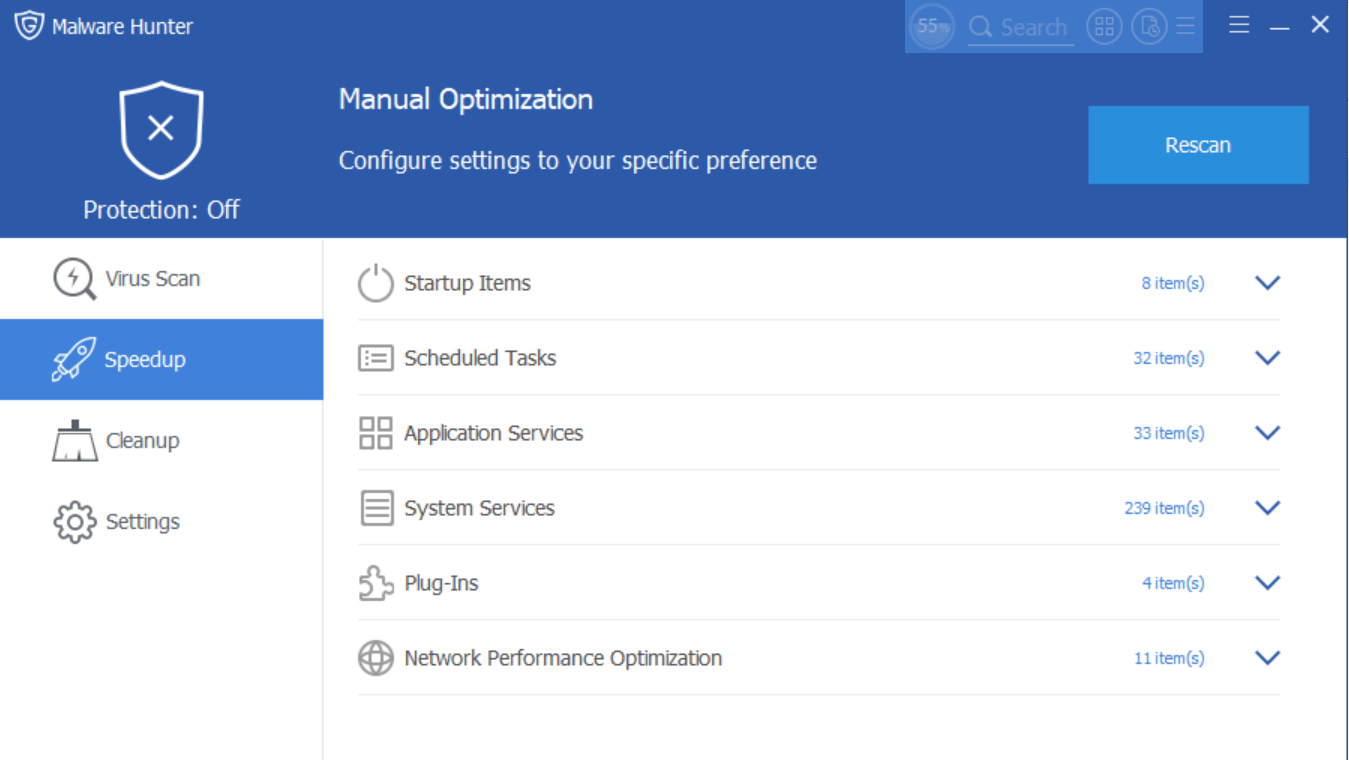
Jeden po drugim, musisz zacząć badać każdą z tych kategorii i podjąć zdecydowaną decyzję na korzyść szybkości i ogólnej wydajności systemu. Na przykład obecnie ten system ma 8 elementów startowych, więc musisz zagłębić się w szczegóły, aby sprawdzić, czy wszystkie są potrzebne. Jeśli uważasz, że jest inaczej, możesz podjąć decyzję o usunięciu ich z listy, aby uruchamianie systemu przebiegało tak płynnie, jak to tylko możliwe. Podobnie musisz przejść do ostatniej kategorii za pomocą Zaplanowanych zadań, usług systemowych i wtyczek, aby sprawdzić, czy są one wystarczająco potrzebne, aby znaleźć się na liście.
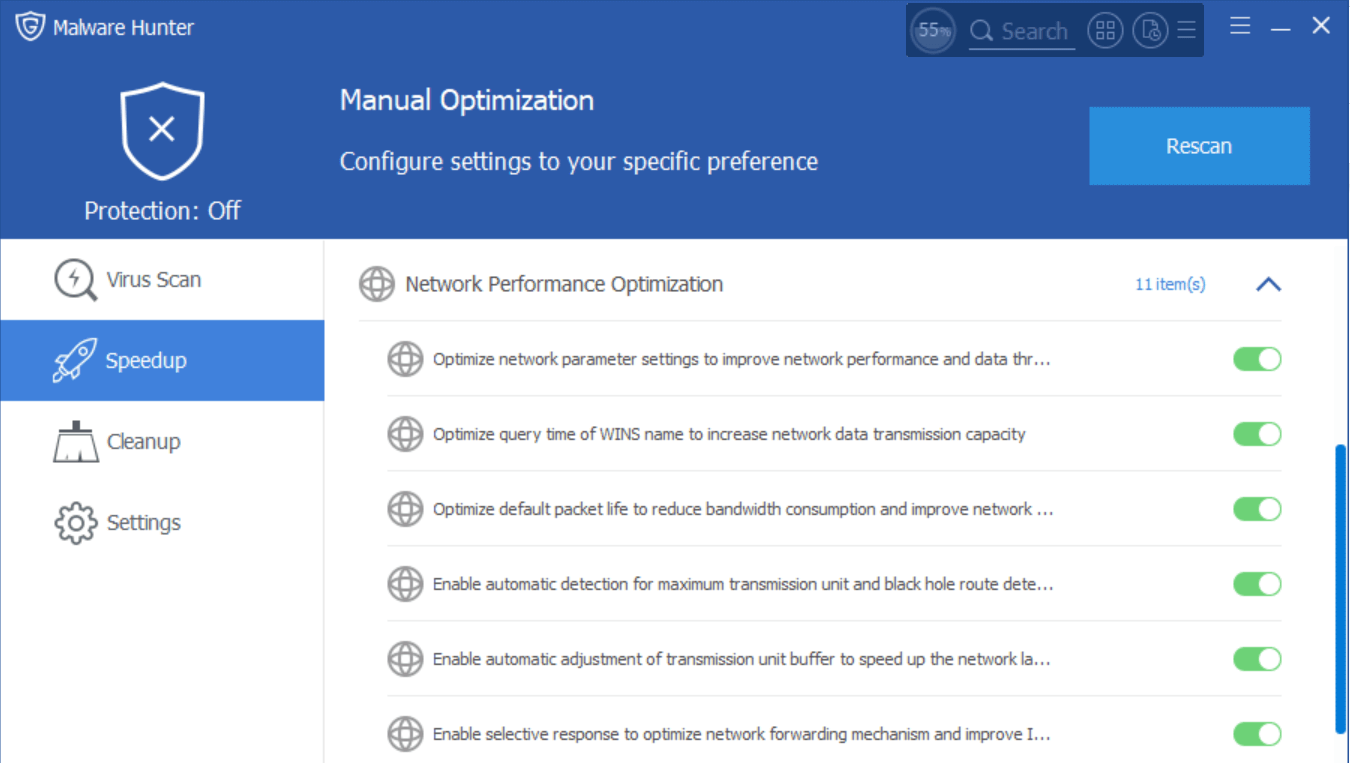
Zachowaj tam te elementy, jeśli uważasz, że mają najwyższy priorytet lub trochę poprawianie rzeczy może poprawić wydajność systemu, ponieważ niektóre elementy zostały usunięte z listy. Jest to więc dobra praktyka i potężna funkcja GlarySoft Malware Updater Pro, dzięki której możesz przejąć kontrolę nad rzeczami, które mogą pomóc Ci przyspieszyć działanie komputera.
Przeczytaj także: Jak zainstalować oprogramowanie Windows bez śmieci i złośliwego oprogramowania

3. Oczyszczanie
Nie sądzę, aby ktokolwiek potrzebował wyjaśnienia terminu czyszczenia, ponieważ wszyscy jesteśmy ekspertami w używaniu narzędzi do czyszczenia na telefonach komórkowych. To samo dotyczy komputera z systemem Windows, na którym przechowywano wiele niepotrzebnych plików wraz z niepotrzebnymi, niechcianymi i tymczasowymi plikami. Prawdę mówiąc, są one niczym innym, jak obciążeniem pamięci systemowej, ponieważ zajmują miejsce na dysku, nie dodając żadnej wartości, a także mogą przyciągać złośliwą zawartość. Dlatego przed jakimikolwiek nieodwracalnymi uszkodzeniami musisz podjąć ostateczne działanie, aby raz na zawsze wyczyścić te tymczasowe i niepotrzebne pliki.
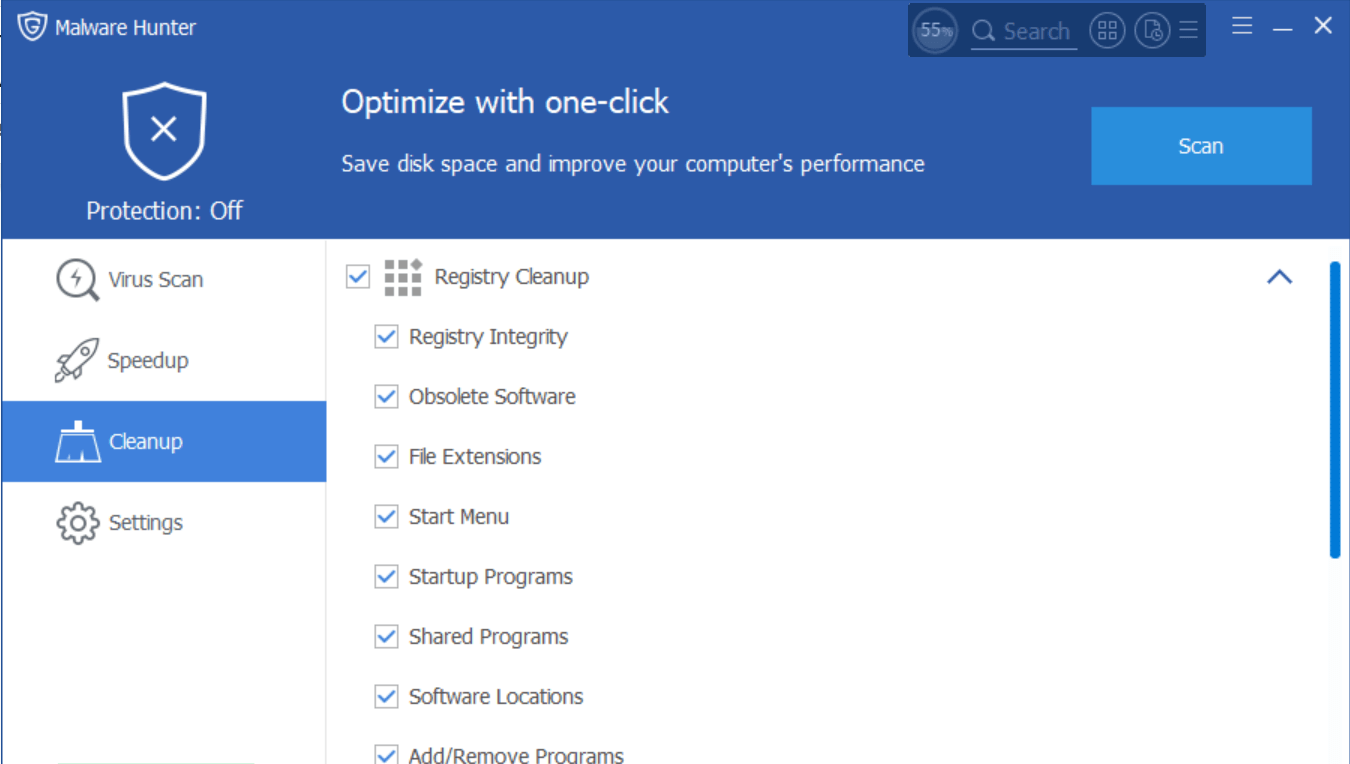
Aby to zrobić, musisz zacząć od dotknięcia sekcji Czyszczenie (lewy panel boczny) i przejrzeć listę sekcji czyszczenia rejestru, śmieci i wtyczek. Jako użytkownik masz swobodę wyboru dowolnej sekcji lub wpisu z sekcji (na stronie Czyszczenie). Możesz także skorzystać z funkcji „Zaznacz wszystko/Wybierz brak” na dole strony Oczyszczanie, aby zaoszczędzić swój cenny czas. Prosty!! Gdy wszystko zostanie sfinalizowane, dotknij opcji Wyczyść (w prawym górnym rogu ekranu) i pozwól narzędziu wyszukać niechciane, tymczasowe i niepotrzebne pliki.
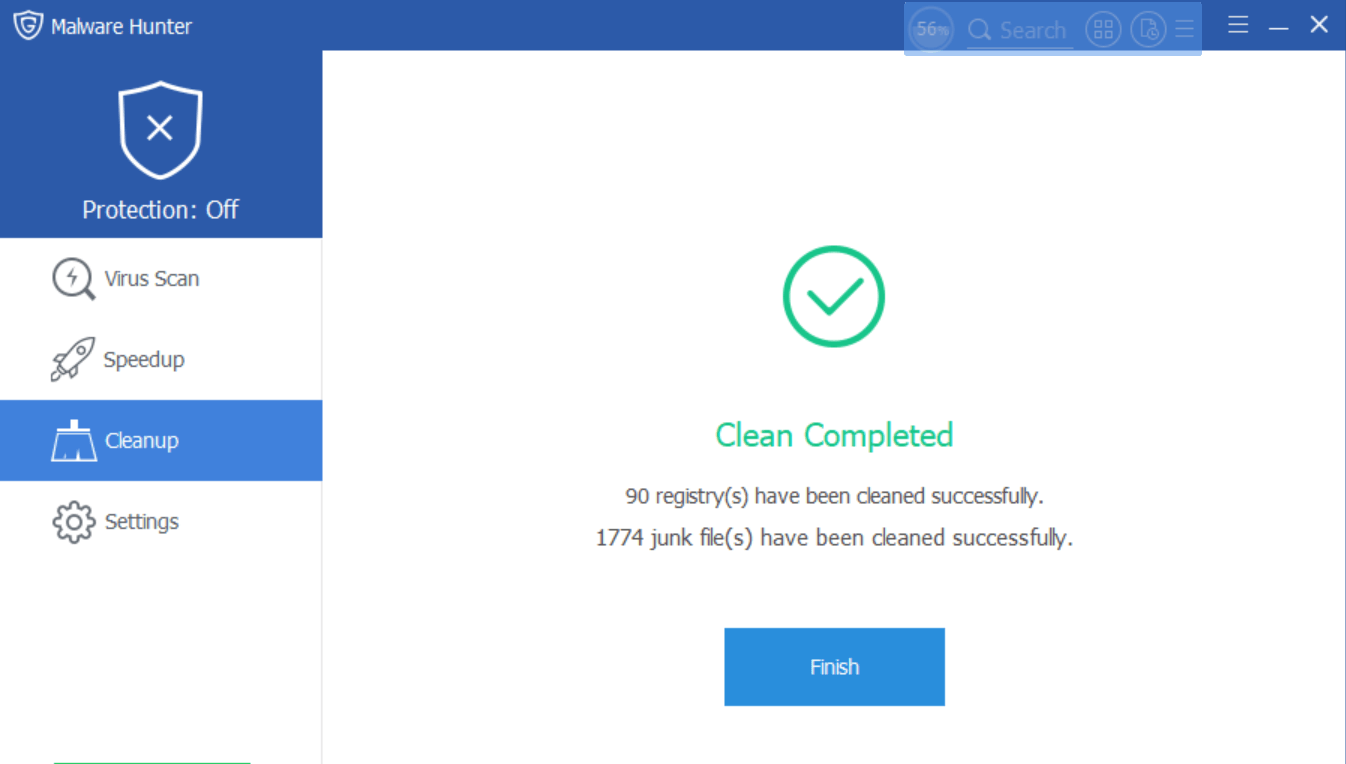
Za chwilę będziesz miał dane, które należy usunąć z systemu, aby działał na optymalnym poziomie. Gdy zobaczysz wyniki tuż przed sobą (będziesz zszokowany, gdy się dowiesz), stuknij w Oczyszczanie. Teraz wszystko, co musisz zrobić, to usiąść wygodnie i pozwolić narzędziu spłukać wszystkie niepotrzebne pliki z systemu i całkowicie go wyczyścić.
4. Ustawienia
Jednak ostatnia sekcja GlarySoft Malware Updater Pro jest jedyną, w której znajduje się cała superkontrola. Wszelkie zmiany, które chcesz wprowadzić w ustawieniach narzędzia, możesz wprowadzić tutaj i będą widoczne jako wynik w innych kategoriach. Od ogólnych do zablokowanych, zacznij badać wszystkie możliwe ustawienia, aby poznać narzędzie do atakowania złośliwego oprogramowania bardziej niż ktokolwiek inny. Nie zapomnij również w pełni zapoznać się z ustawieniami skanowania antywirusowego, ponieważ jest to jedna z najważniejszych części Twojego narzędzia. Od skanowania skompresowanych plików po planowanie automatycznego skanowania, dzięki GlarySoft wszystko jest przyjemnością.
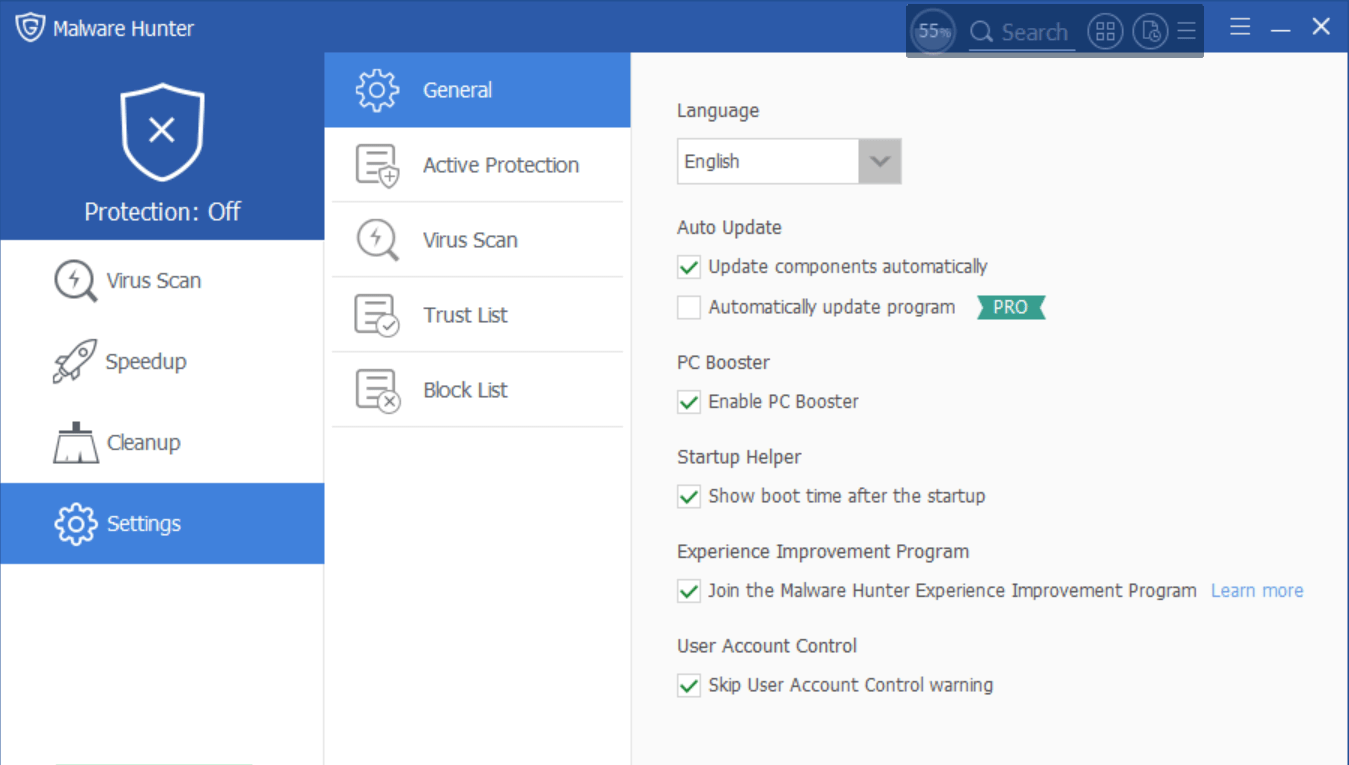
Podczas przeglądania strony Ustawienia w GlarySoft Software Updater Pro, dotknij zakładki Aktywna ochrona. Tak!! Gdy tylko otworzysz kartę, zobaczysz zdanie w kolorze CZERWONYM: „Aktywna ochrona jest teraz zamknięta, więc poniższe ustawienia nie mogą zostać zastosowane. Kliknij przycisk „Ochrona”, aby otworzyć „Ochronę aktywną”.
Tak więc, gdy starasz się jak najlepiej usunąć całą złośliwą zawartość z systemu, musisz również aktywować funkcję aktywnej ochrony. Aby to zrobić, możesz bezpośrednio włączyć funkcję Aktywnej ochrony na stronie Ustawienia, dotykając opcji Ochrona (skrajny lewy górny koniec ekranu, krzyżowe logo).
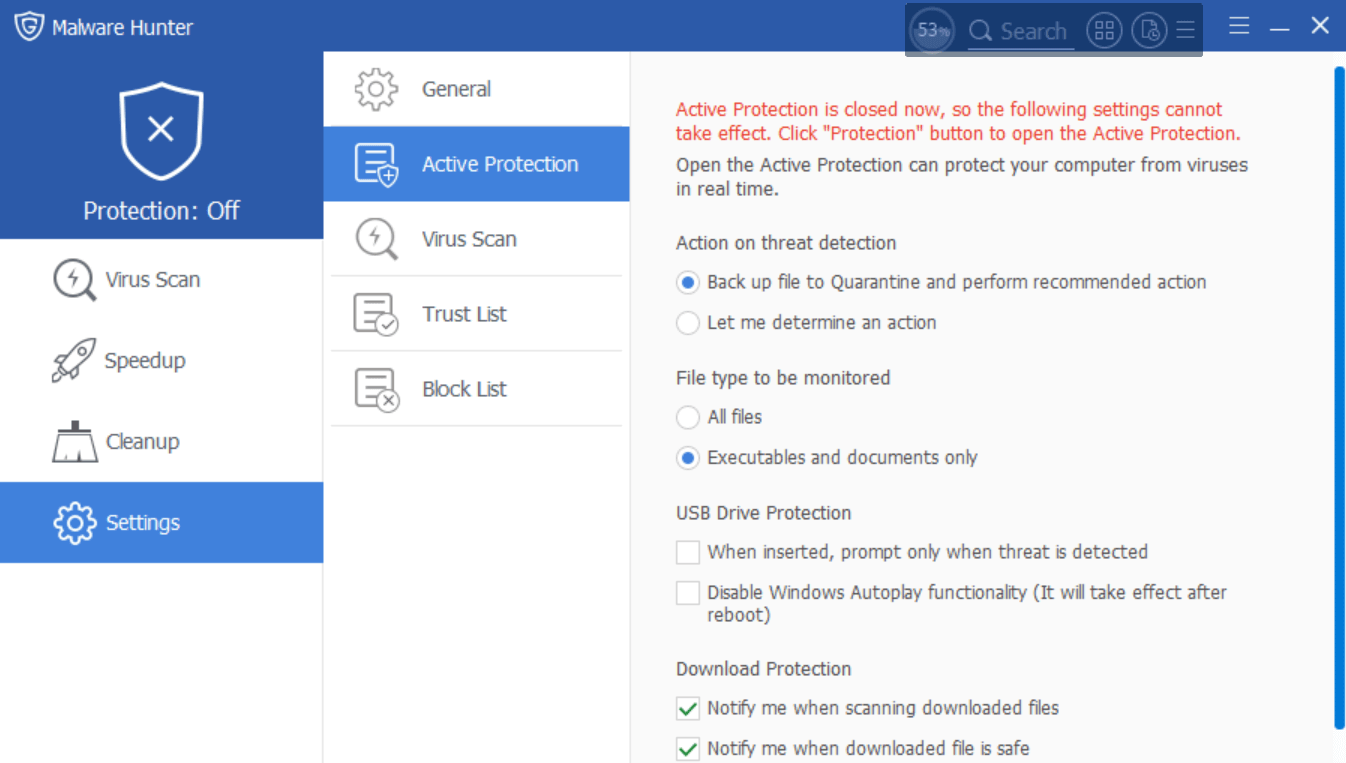
Lub, jeśli jesteś już na stronie głównej GlarySoft Malware Hunter Pro, dotknij tego samego przycisku (funkcja ochrony) i kliknij Włącz. Narzędzie poprosi Cię o wpisanie zarejestrowanego adresu e-mail oraz klucza licencyjnego (z wersji premium) i zostanie włączone w mgnieniu oka. Pamiętaj, że jak tylko aktywna ochrona zostanie włączona w twoim systemie, twój system otrzyma ochronę w czasie rzeczywistym przed całą złośliwą zawartością.
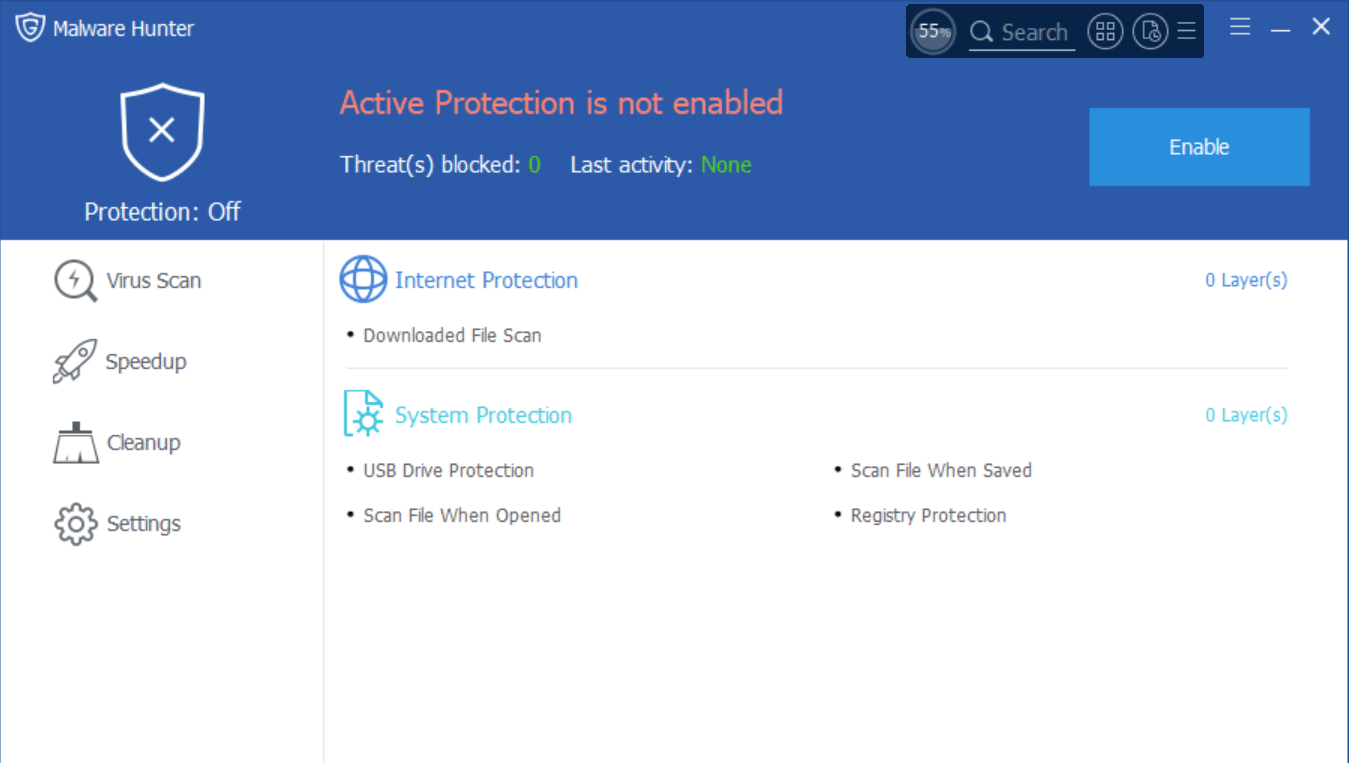
Oznacza to po prostu, że w momencie, gdy w twoim systemie wystąpi jakakolwiek podejrzana aktywność, GlarySoft Malware Hunter Pro przeanalizuje to samo i podejmie odpowiednie działania. Wykonując tę czynność, zapewniłeś ogólną ochronę swojego komputera przed atakami złośliwego oprogramowania.
5. Dodatkowy pasek czyszczenia
Nie znaczy to, że będzie widoczny zaraz po uruchomieniu GlarySoft Malware Updater Pro na komputerze, jest to jasnoniebieski pasek tematyczny. Na pasku czyszczenia znajdują się łatwo policzalne funkcje, które mogą być przydatne, ponieważ możesz bezpośrednio rozpocząć proces czyszczenia, dotykając funkcji znajdującej się po lewej stronie paska (% danych w kółku). Stuknięcie w to rozpocznie wyszukiwanie plików-śmieci i plików tymczasowych oraz pomoże usunąć je z systemu.
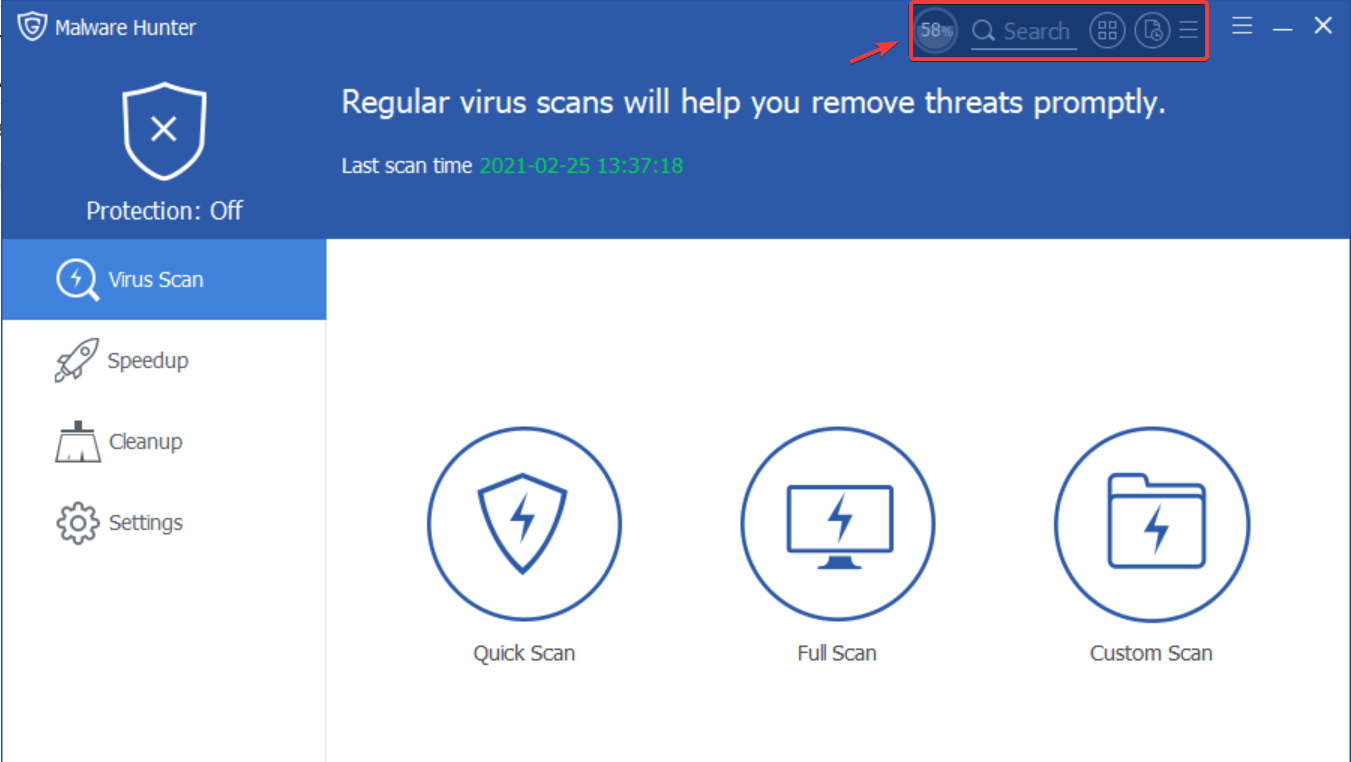
Inne funkcje są również przyjemnością do odkrycia, jednak dotknięcie menu burgera (na pasku czyszczenia) otworzy nowe funkcje do zbadania. Możesz rozpocząć skanowanie antywirusowe z tego samego paska i nie zdziwisz się, możesz zmienić kolor paska również za pomocą Skórki z listy opcji. Proste!!
Kompleksowe rozwiązanie; GlarySoft Malware Updater Pro dla komputerów z systemem Windows
Nic dziwnego, że czasami narzędzia innych firm mogą Ci pomóc lepiej niż wbudowane narzędzia. A jeśli chodzi o wyszukiwanie złośliwej zawartości lub niepotrzebnych plików na komputerze, narzędzia te dokładnie sprawdzają każdy zakamarek. GlarySoft Malware Updater Pro został zaprojektowany z myślą o identyfikowaniu złośliwego oprogramowania i naprawianiu go tylko wtedy i tam. Ponadto funkcja czyszczenia, która usuwa wszystkie śmieci z systemu, dzięki czemu nie będziesz musiał robić tych rzeczy ręcznie. GlarySoft Malware Updater Pro to kompleksowe rozwiązanie dla Twojego komputera z systemem Windows i musisz od razu zacząć odkrywać, aby jak najlepiej go wykorzystać.
Meta: Słyszałeś o kompleksowym narzędziu ochrony systemu, GlarySoft Malware Updater Pro? Obiecujący, potężny i prosty łowca złośliwego oprogramowania jest gotowy na zwiększenie wydajności komputera jak nigdy dotąd.
Następne Czytania:
Najlepsze narzędzia TuneUp dla komputerów z systemem Windows 10
Jak chronić komputer Mac przed zagrożeniami ze strony złośliwego oprogramowania?
Dlaczego ważne jest regularne aktualizowanie oprogramowania dla systemu Windows?